Một chiếc Smart TV mới tinh nên mang lại cảm giác nâng cấp vượt trội, không chỉ đơn thuần là một màn hình lớn hơn trên tường. Nếu bạn đang cảm thấy trải nghiệm HDR trên Smart TV của mình chưa thực sự ấn tượng, đã đến lúc điều chỉnh vài cài đặt để mở khóa toàn bộ tiềm năng của nó. Bài viết này sẽ hướng dẫn bạn từng bước cách tối ưu HDR trên Smart TV để có được chất lượng hình ảnh sống động và chân thực nhất.
Đảm Bảo Bạn Đang Xem Nội Dung HDR Thực Thụ
Bạn đã thiết lập chiếc TV HDR mới và kỳ vọng mọi chương trình sẽ trông sống động, chân thực. Tuy nhiên, trước khi đi sâu vào các cài đặt và điều chỉnh, có một điều cực kỳ quan trọng cần kiểm tra: Bạn có đang xem nội dung HDR thực sự hay không?
Các dịch vụ streaming phổ biến như Disney+ thường gắn nhãn các chương trình và phim HDR bằng các ký hiệu “HDR” hoặc “Dolby Vision”. Nếu bạn không thấy những nhãn này, nhiều khả năng bạn đang xem nội dung dải động tiêu chuẩn (SDR), bất kể hình ảnh trông có sắc nét đến đâu. Bạn cũng nên xem xét gói đăng ký của mình, vì một số nền tảng chỉ cung cấp tính năng streaming HDR cho các gói thuê bao cao cấp hơn.
Tuy nhiên, nội dung không phải là yếu tố duy nhất. Thiết bị phát streaming của bạn cũng cần hỗ trợ đầu ra HDR. Dù đó là TV Stick, máy chơi game console hay ứng dụng tích hợp sẵn trong TV, thiết bị đó đều phải có khả năng gửi tín hiệu HDR. Các thiết bị cũ hơn hoặc giá rẻ có thể chỉ xử lý được HD tiêu chuẩn, vì vậy việc kiểm tra thông số kỹ thuật của thiết bị có thể giúp bạn tránh thắc mắc tại sao hình ảnh không đạt được kỳ vọng.
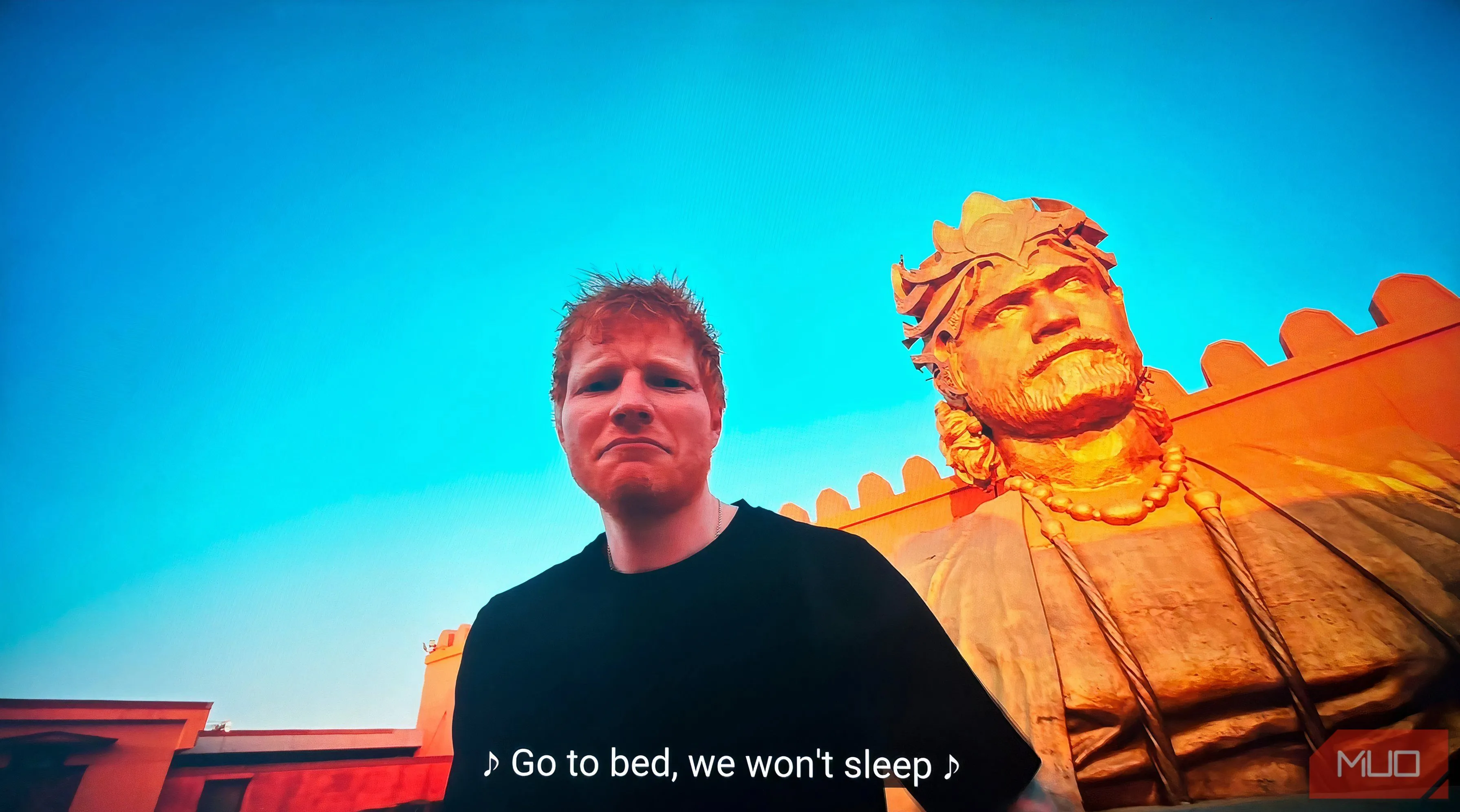 Màn hình Smart TV LG hiển thị video HDR sống động với dải màu rộng
Màn hình Smart TV LG hiển thị video HDR sống động với dải màu rộng
Kích Hoạt HDR và Sử Dụng Cổng HDMI Tương Thích
Tiếp theo, hãy truy cập vào cài đặt TV để đảm bảo HDR đã được bật. Nhiều TV không kích hoạt tính năng này theo mặc định, đặc biệt là trên một số cổng HDMI cụ thể. Nếu bạn đang sử dụng một thiết bị ngoại vi như TV Stick hoặc máy chơi game, nó phải được cắm vào cổng HDMI hỗ trợ HDR, vì không phải cổng nào cũng được thiết kế cho mục đích này.
Hãy kiểm tra sách hướng dẫn sử dụng TV hoặc các nhãn gần cổng để tìm cổng tương thích HDR, thường được đánh dấu là HDMI 2.0, HDMI 2.1 hoặc đôi khi là HDMI (ARC) kèm theo ghi chú HDR. Nếu không chắc chắn, bạn có thể nhanh chóng tra cứu sách hướng dẫn hoặc website của nhà sản xuất TV để biết chính xác cổng nào hỗ trợ HDR.
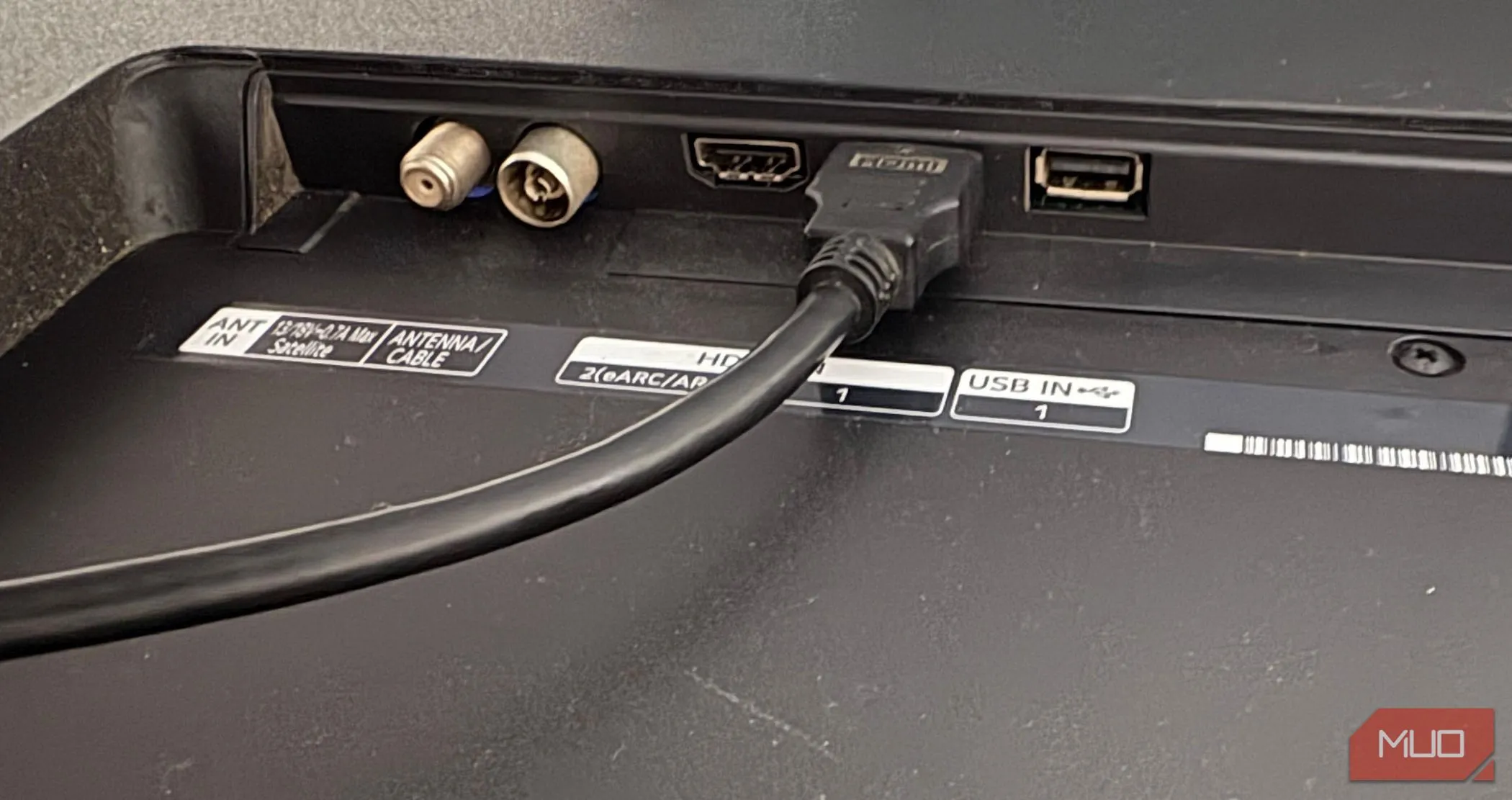 Cổng HDMI tương thích HDR trên Smart TV LG, thường được dán nhãn HDMI 2.0 hoặc 2.1
Cổng HDMI tương thích HDR trên Smart TV LG, thường được dán nhãn HDMI 2.0 hoặc 2.1
Sau khi đã cắm thiết bị vào đúng cổng, hãy vào cài đặt TV và tìm các tùy chọn như HDMI Deep Color, Enhanced Format hoặc Input Signal Plus, rồi bật chúng lên cho các cổng bạn đang sử dụng. Ví dụ, trên TV LG, bạn sẽ tìm thấy cài đặt này trong Cài đặt > Chung > Thiết bị ngoài > Cài đặt HDMI > HDMI Deep Color.
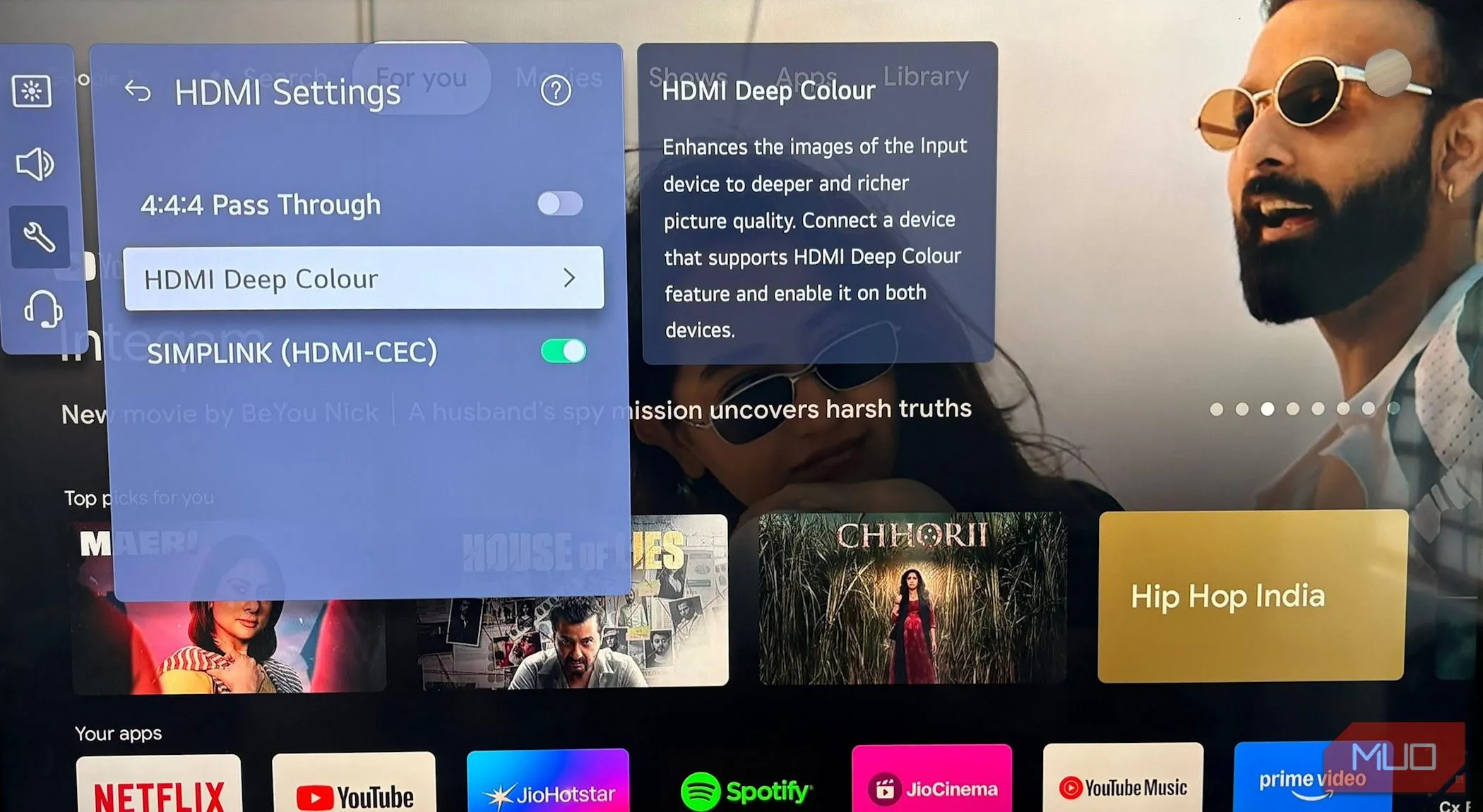 Giao diện cài đặt HDMI Deep Color trên Smart TV LG để kích hoạt đầy đủ tính năng HDR
Giao diện cài đặt HDMI Deep Color trên Smart TV LG để kích hoạt đầy đủ tính năng HDR
Các thương hiệu khác sử dụng tên gọi hơi khác một chút. Samsung thường gọi là HDMI UHD Color, Sony gọi là Enhanced Format, và một số model có thể chỉ liệt kê là HDR Mode. Nếu bạn không thể tìm thấy, một tìm kiếm nhanh trên Google với “tên model TV của bạn” và “enable HDR input” sẽ chỉ cho bạn hướng đi đúng.
Cuối cùng, hãy đảm bảo thiết bị đã kết nối của bạn được cấu hình để xuất tín hiệu HDR. Các máy chơi game console như PlayStation và Xbox đều cung cấp các tùy chọn HDR trong cài đặt video của chúng và bạn cần phải kích hoạt chúng. Nếu không, ngay cả khi TV của bạn đã được cấu hình đầy đủ, bạn cũng chỉ nhận được dải động tiêu chuẩn và bỏ lỡ các điểm sáng rực rỡ cùng vùng tối sâu thẳm mà HDR mang lại.
Sử Dụng Cáp HDMI Tốc Độ Cao Được Chứng Nhận
Cáp HDMI có vẻ như là một thứ phụ kiện nhỏ nhặt khi thiết lập TV của bạn, nhưng chúng lại đóng vai trò cực kỳ quan trọng để HDR hoạt động chính xác. Nội dung HDR yêu cầu băng thông lớn hơn so với video tiêu chuẩn nhờ mức độ sáng cao hơn, độ tương phản sâu hơn và dải màu rộng hơn. Nếu cáp của bạn không thể xử lý tải trọng bổ sung này, HDR có thể không kích hoạt được hoặc hình ảnh có thể trông nhạt nhẽo.
 Một người đàn ông đang cầm sợi cáp HDMI tốc độ cao, phụ kiện cần thiết cho trải nghiệm HDR
Một người đàn ông đang cầm sợi cáp HDMI tốc độ cao, phụ kiện cần thiết cho trải nghiệm HDR
Để xem các chương trình HDR ở độ phân giải 4K với tần số 60Hz, bạn sẽ cần một cáp HDMI Cao Tốc Cao Cấp (Premium High-Speed HDMI cable). Những loại cáp này được chứng nhận để xử lý băng thông ít nhất 18Gbps, đây là yêu cầu của HDMI 2.0 để phát HDR mượt mà. Chúng lý tưởng cho các định dạng như HDR10 và Dolby Vision, đảm bảo bạn nhìn thấy chi tiết, độ sáng và độ sâu màu mà các chuẩn này hứa hẹn.
Nếu bạn đang chơi game trên máy console thế hệ mới và muốn các tính năng như 4K ở 120Hz, Tốc độ làm tươi biến đổi (Variable Refresh Rate) hoặc Chế độ độ trễ thấp tự động (Auto Low Latency Mode), bạn sẽ cần cáp HDMI Siêu Cao Tốc (Ultra High-Speed HDMI cable). Những loại cáp này hỗ trợ lên đến 48Gbps theo tiêu chuẩn HDMI 2.1, giúp chúng sẵn sàng cho chơi game tốc độ khung hình cao đồng thời giữ cho thiết lập của bạn phù hợp với các tiêu chuẩn màn hình sắp tới.
Để đảm bảo bạn đang mua cáp chất lượng, hãy tìm các nhãn chứng nhận chính thức. Cáp Premium High-Speed nên có nhãn chứng nhận 18Gbps, trong khi cáp Ultra High-Speed bao gồm hình ba chiều “Ultra Certified Cable” và mã QR trên hộp, xác nhận chúng đáp ứng các tiêu chuẩn cho một thiết lập HDR đáng tin cậy.
Chuyển Sang Chế Độ Hình Ảnh Phù Hợp Với HDR
Ngay cả khi TV của bạn đã được thiết lập để hoạt động với HDR, chế độ hình ảnh bạn chọn có thể ảnh hưởng đáng kể đến cách mọi thứ hiển thị. Hầu hết các TV mặc định ở các chế độ như Standard (Tiêu chuẩn), không được thiết kế để hiển thị HDR ở mức cao nhất. Điều này có thể khiến màu sắc trông phẳng và các vùng tối hoặc quá tối hoặc hoàn toàn bị rửa trôi.
Khi TV của bạn phát hiện tín hiệu HDR, nó thường mở khóa các chế độ hình ảnh HDR cụ thể như Cinema (Điện ảnh), Vivid (Sống động) hoặc FILMMAKER MODE. Các chế độ này điều chỉnh cài đặt độ sáng, độ tương phản và màu sắc để phù hợp với nội dung HDR, mang lại cho bạn hình ảnh sắc nét, sống động hơn. Hãy nhớ rằng không phải HDR nào cũng giống nhau, vì vậy việc chọn chế độ hình ảnh phù hợp là rất quan trọng để có được chất lượng hình ảnh tốt nhất có thể.
Việc chuyển đổi giữa các chế độ rất đơn giản. Trên hầu hết các TV, hãy điều hướng đến Cài đặt > Chế độ hình ảnh và chọn chế độ HDR ưa thích của bạn từ danh sách. Nếu bạn đang sử dụng TV LG, bạn sẽ tìm thấy nó trong Cài đặt > Hình ảnh > Chọn Chế độ HDR. Các bước chính xác có thể khác nhau tùy thuộc vào thương hiệu TV của bạn, nhưng thường nằm trong menu cài đặt hình ảnh chính.
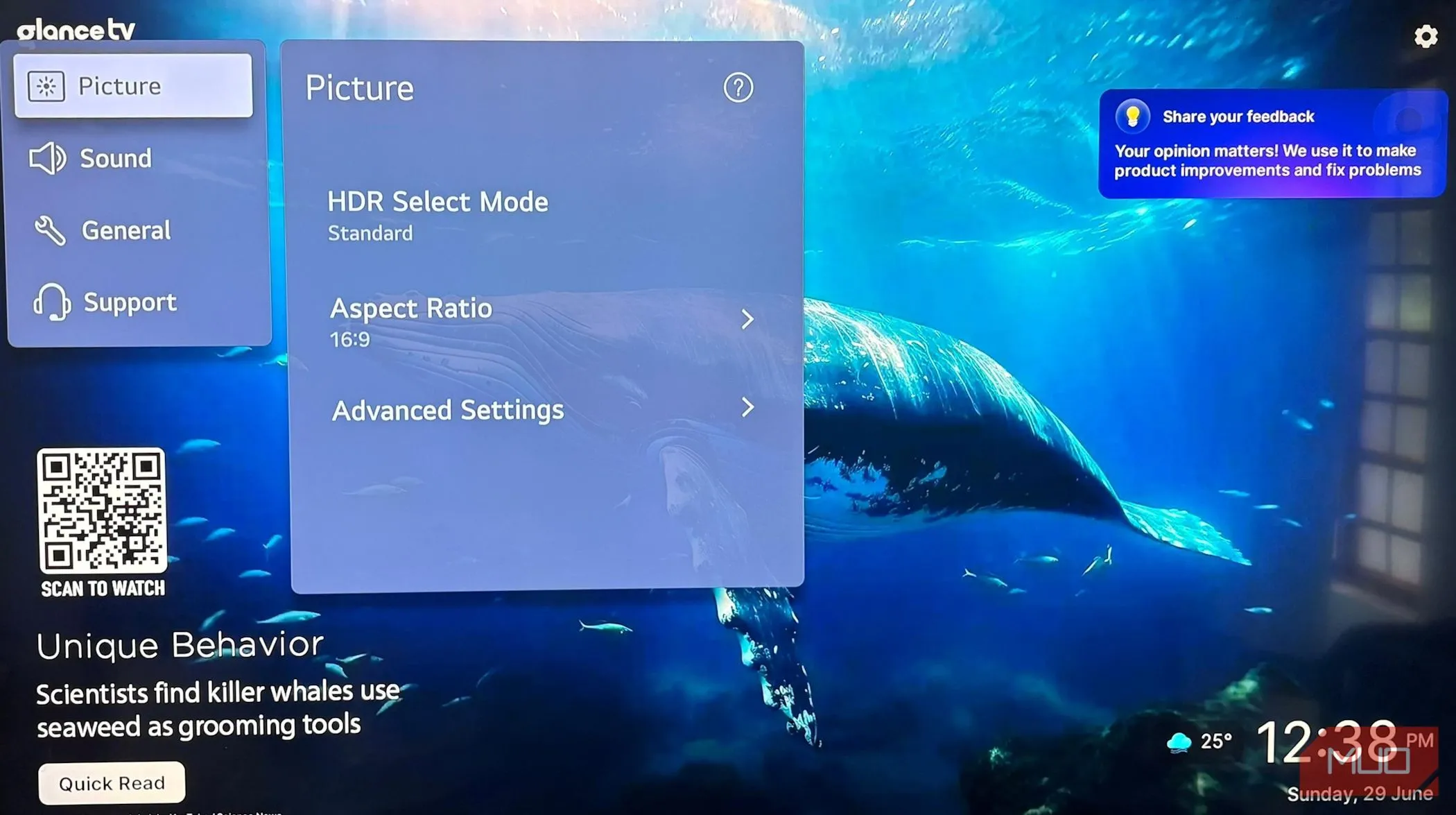 Giao diện cài đặt chế độ hình ảnh trên TV, hiển thị các tùy chọn tối ưu cho HDR
Giao diện cài đặt chế độ hình ảnh trên TV, hiển thị các tùy chọn tối ưu cho HDR
Hãy dành thời gian thử nghiệm các chế độ khác nhau và xem chế độ nào phù hợp nhất với nội dung và ánh sáng phòng của bạn.
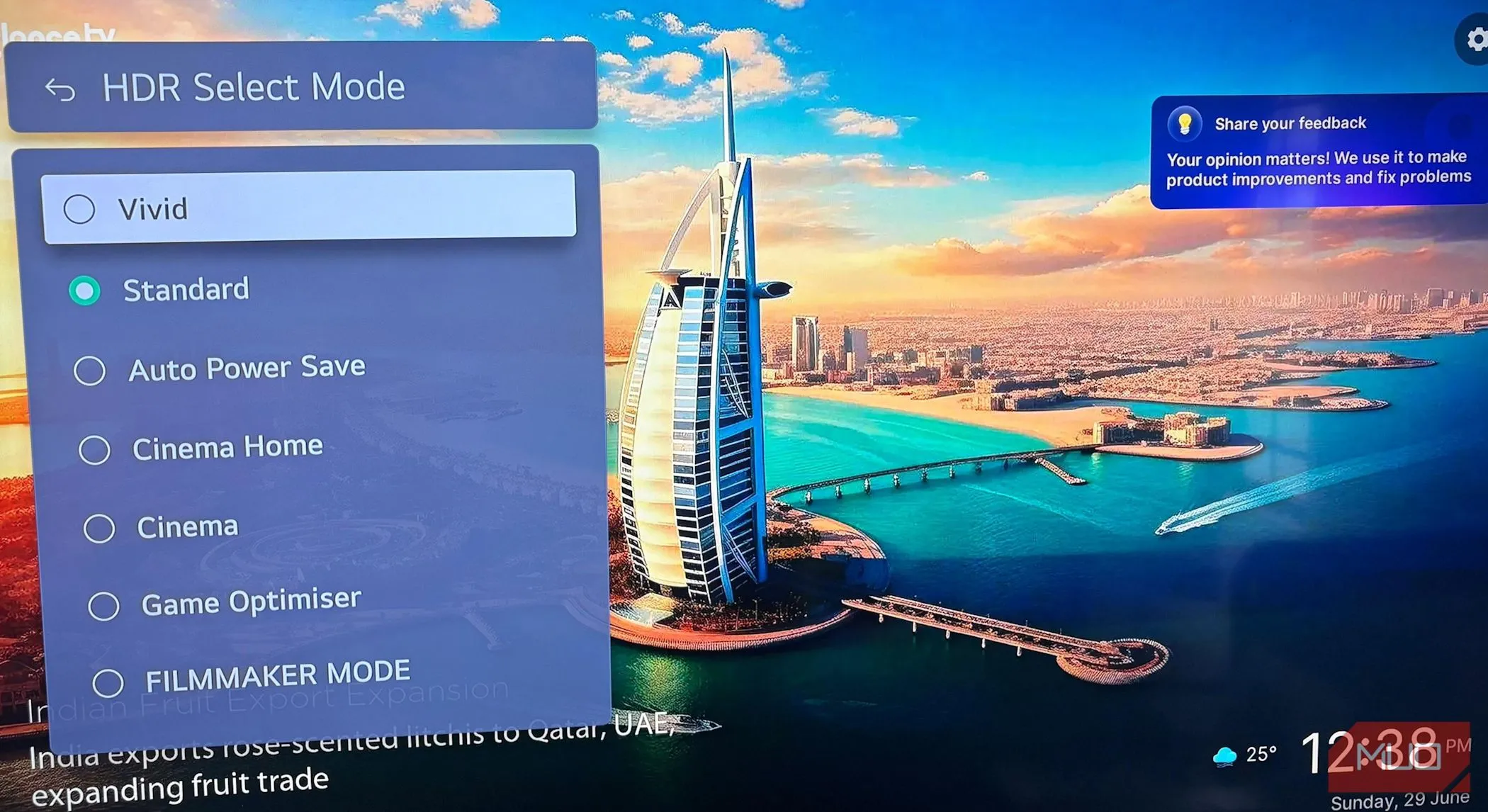 Lựa chọn chế độ hình ảnh thân thiện với HDR như Cinema hoặc FILMMAKER MODE để tối đa chất lượng
Lựa chọn chế độ hình ảnh thân thiện với HDR như Cinema hoặc FILMMAKER MODE để tối đa chất lượng
Đây là một điều chỉnh nhanh chóng, nhưng nó có thể biến HDR từ mức “ổn” thành “tuyệt vời”.
Tắt Chế Độ Tiết Kiệm Năng Lượng và Điều Chỉnh Ánh Sáng Tự Động
HDR trông đẹp nhất khi TV của bạn đủ sáng, nhưng các cài đặt như Eco mode (Chế độ sinh thái), Motion Lighting (Ánh sáng chuyển động) hoặc các tính năng tiết kiệm điện khác có thể làm giảm chất lượng này. Các cài đặt này giúp tiết kiệm năng lượng bằng cách làm mờ màn hình hoặc điều chỉnh độ sáng dựa trên ánh sáng phòng hoặc chuyển động trong cảnh. Mặc dù rất tốt cho việc tiết kiệm điện, chúng có thể ngăn HDR đạt đến mức độ sáng cần thiết để thực sự nổi bật.
Để khai thác tối đa HDR, hãy kiểm tra cài đặt TV của bạn cho Eco Mode hoặc Power Saving (Tiết kiệm điện), sau đó tắt chúng khi xem nội dung HDR. Điều này cho phép TV của bạn hiển thị các điểm sáng và màu sắc theo cách chúng được tạo ra.
Nếu bạn đang sử dụng TV Samsung, bạn sẽ tìm thấy các cài đặt này trong Cài đặt > Chung > Giải pháp Eco. Tại đây, hãy kiểm tra Chế độ tiết kiệm năng lượng để tiết kiệm điện chung và Ánh sáng chuyển động, tính năng làm mờ màn hình dựa trên chuyển động của cảnh để tiết kiệm năng lượng. Tắt cả hai để đảm bảo TV của bạn duy trì độ sáng ổn định cho nội dung HDR.
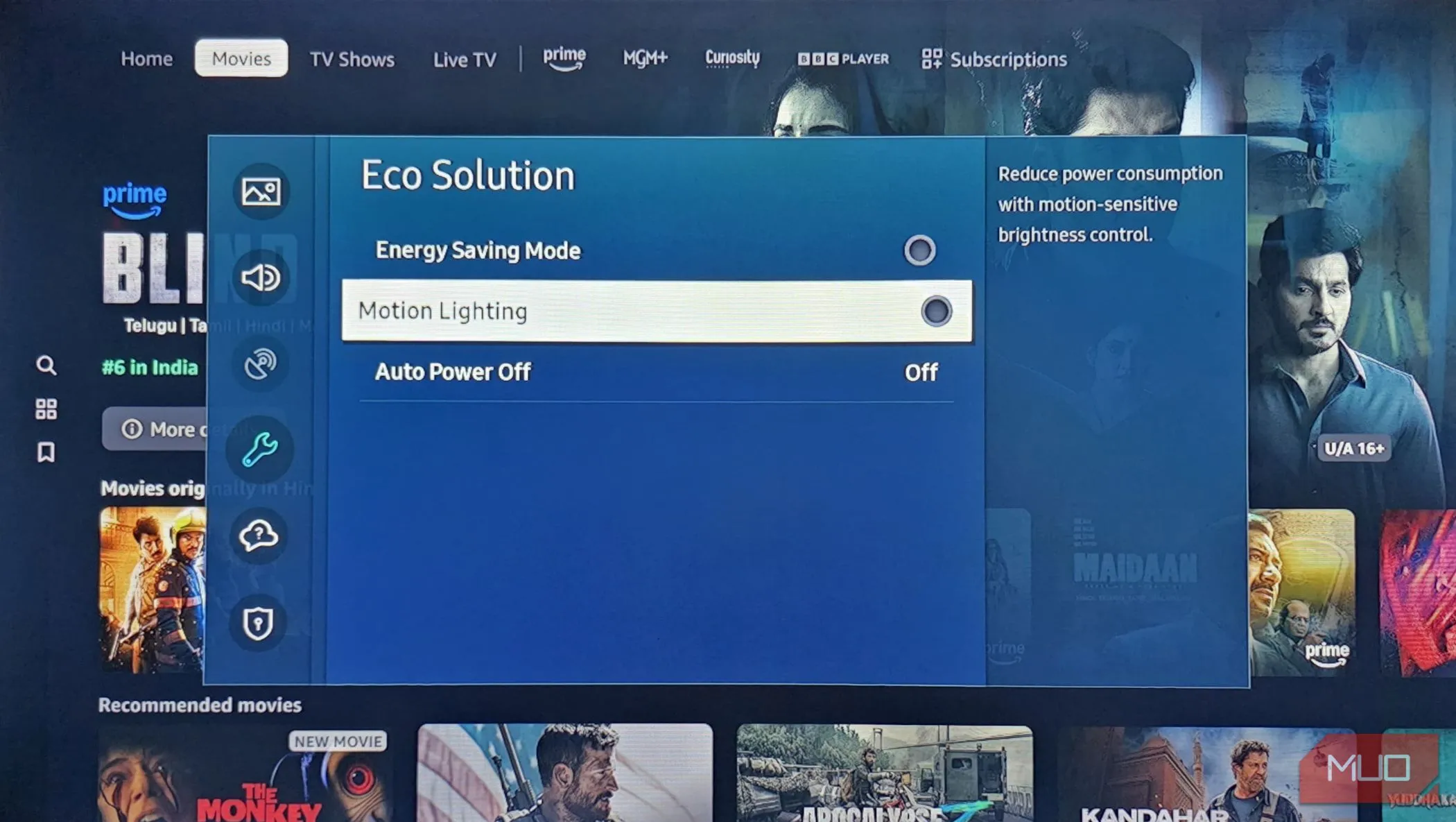 Giao diện tùy chỉnh chế độ Eco Solution trên TV Samsung, nơi tắt các tính năng tiết kiệm điện để HDR hiển thị tốt nhất
Giao diện tùy chỉnh chế độ Eco Solution trên TV Samsung, nơi tắt các tính năng tiết kiệm điện để HDR hiển thị tốt nhất
Trên TV LG, nhấn nút Cài đặt trên điều khiển từ xa, sau đó vào Cài đặt (biểu tượng bánh răng) > Hình ảnh > Chọn Chế độ > Tự động tiết kiệm điện để điều chỉnh các tùy chọn tiết kiệm năng lượng.
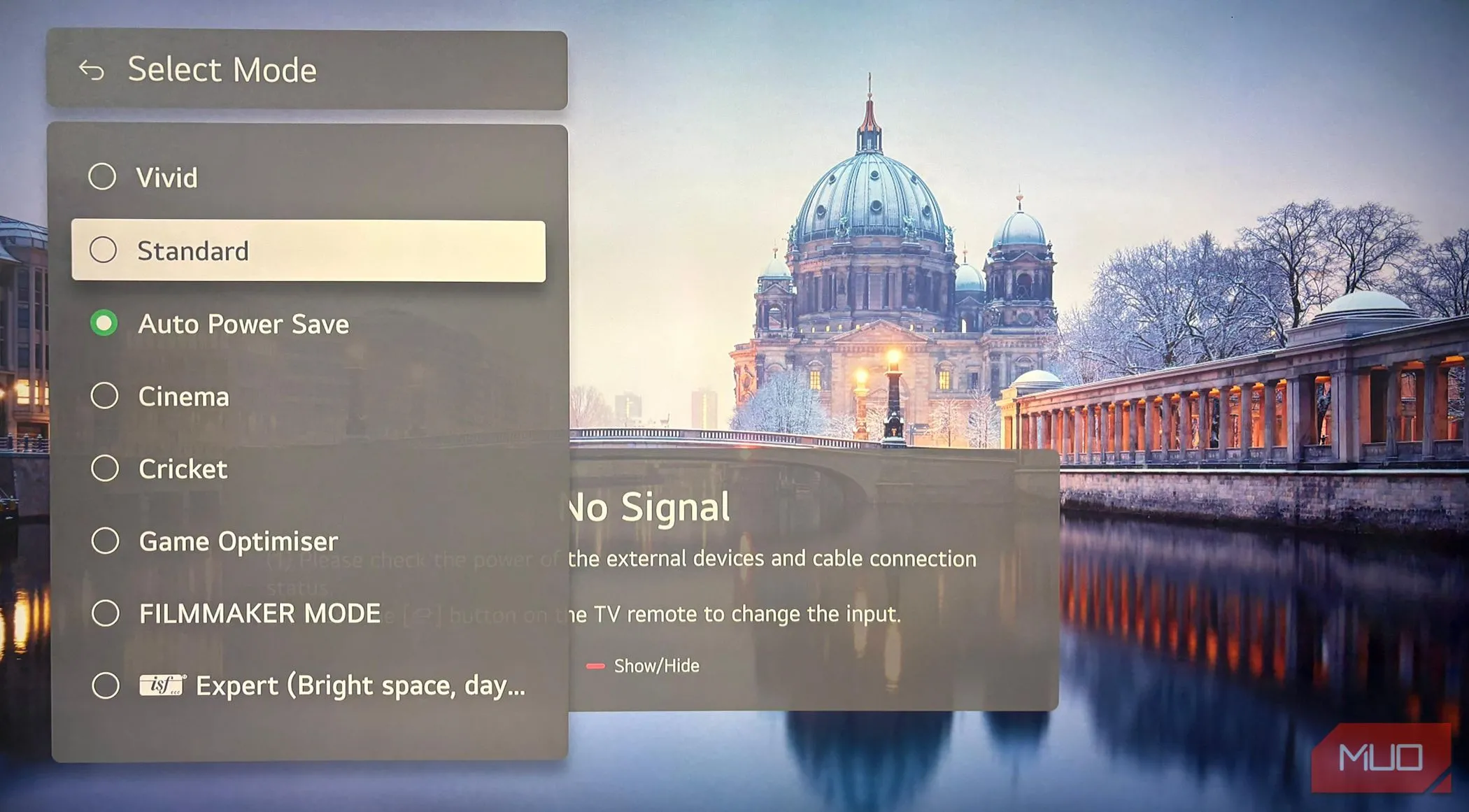 Giao diện cài đặt tiết kiệm năng lượng trên TV LG, hiển thị tùy chọn Auto Power Save cần tắt để xem HDR
Giao diện cài đặt tiết kiệm năng lượng trên TV LG, hiển thị tùy chọn Auto Power Save cần tắt để xem HDR
Trên một số model, nó có thể nằm trong Cài đặt > Hình ảnh > Tiết kiệm năng lượng. Vị trí chính xác tùy thuộc vào thương hiệu và model, nhưng các tùy chọn này thường nằm trong cài đặt Chung hoặc Hình ảnh.
Nếu bạn muốn tiết kiệm năng lượng mà vẫn duy trì chất lượng hình ảnh, hãy thử giảm đèn nền thay vì tắt hoàn toàn. Với điều chỉnh đó, bạn vẫn có thể tận hưởng hình ảnh HDR sống động mà không mất quá nhiều điện.
Tối Ưu Hóa Ánh Sáng Phòng Xem
Bạn có thể dành hàng giờ để điều chỉnh cài đặt TV, nhưng nếu ánh sáng phòng không phù hợp, HDR sẽ không hiển thị tốt nhất. Các phản chiếu sáng từ cửa sổ hoặc đèn trần có thể làm nhạt đi các điểm sáng rực rỡ và vùng tối sâu thẳm, những yếu tố tạo nên ấn tượng của HDR.
Để có trải nghiệm xem tốt hơn, hãy làm mờ hoặc tắt đèn phòng để tăng cường độ tương phản, cho phép các cảnh sáng thực sự nổi bật. Nếu bạn muốn giữ một chút ánh sáng, hãy cân nhắc sử dụng đèn bias bằng cách đặt một dải đèn LED phía sau TV. Nó tạo thêm ánh sáng dịu nhẹ xung quanh màn hình, giảm chói và giảm mỏi mắt mà không ảnh hưởng đến chất lượng hình ảnh.
Nếu ánh sáng mặt trời là một vấn đề, hãy đóng rèm cửa hoặc sử dụng rèm chống nắng để ngăn phản chiếu. Bạn cũng có thể di chuyển TV ra xa các nguồn sáng trực tiếp để giảm thiểu ánh chói trong quá trình xem ban ngày.
Với ánh sáng phù hợp, tất cả các cài đặt và hiệu chuẩn bạn đã thực hiện sẽ kết hợp lại để mang lại màu sắc sống động, độ tương phản sắc nét và hình ảnh chân thực, những yếu tố thực sự định nghĩa một thiết lập HDR tuyệt vời. Hãy thử áp dụng các bước trên và chia sẻ trải nghiệm của bạn dưới phần bình luận để chúng ta cùng khám phá những mẹo tối ưu HDR tốt nhất!